iphone如何重命名iCloud Drive文件和文件夹,一分钟搞定
2023-11-23 294尽管存在不足,iCloud Drive 仍然提供了在 Apple 生态系统中备份和同步文件的最便捷方式。但如果不加以管理,它可能会变成由Safari 下载和其他程序生成的随机文件名的污水池。这就是为什么重命名文件和文件夹通常至关重要。
在 Mac 和 PC 上重命名 iCloud Drive 文件和文件夹不需要您做任何特别的事情。但是,这个过程可能会让您在使用 iPhone 或 iPad 时感到困惑。
此外,iCloud com 上的 iCloud Drive 网络应用程序还使重命名项目的过程非常不直观。因此,让我们看看如何在任何设备上轻松执行这项原本简单的任务。
在 IPHONE 上重命名文件和文件夹
随着 iOS 11 的推出,Apple 摆脱了 iCloud Drive 应用程序,而是将其集成到文件应用程序中。快进到 iOS 13,文件应用程序比以往任何时候都更加完善,具有大量新功能,让您可以轻松管理 iCloud Drive 和其他云存储服务。但是重命名文件和文件夹的选项在哪里?这就是Haptic Touch发挥作用的地方。
首先长按要重命名的文件或文件夹。几秒钟后,您将收到触觉反馈,然后是上下文菜单。然后,点击重命名。
然后您应该做的就是为文件或文件夹插入一个新名称。点击完成完成,您的更改将自动保存并同步到您的其他设备。
在 IPAD 上重命名文件和文件夹
在运行 iPadOS 的 iPad上重命名 iCloud Drive 文件和文件夹与在 iPhone 上相同。通过“文件”应用长按 iCloud Drive 文件或文件夹,然后点击上下文菜单上的“重命名”。更改文件名后,点击完成。
如果您在“文件”应用程序上使用“列视图”,则还有另一种重命名文件的方法。选择文件后,只需点击三点图标,然后点击重命名。
在 MAC 上重命名文件和文件夹
在 Mac 上,重命名 iCloud Drive 文件或文件夹不需要您执行任何不同寻常的操作。打开 Finder,然后单击左侧导航窗格中的 iCloud Drive。
接下来,右键单击要重命名的文件或文件夹,然后单击“重命名”。执行更改,然后按 Enter。
提示:您也可以同时更改多个文件名
在 WINDOWS 上重命名文件和文件夹
Windows 允许您通过文件资源管理器访问 iCloud Drive,前提是您安装了 Windows 版 iCloud。否则,您有两种获取方式:使用Apple 网站上的可下载安装程序或直接通过Microsoft Store安装应用程序。
虽然这两个版本大多彼此相似,但我建议购买 Microsoft Store 版本,因为它具有类似于Microsoft 的 OneDrive 云存储服务的卓越同步功能。此外,与常规的可下载版本相比,它引发的问题更少。
安装 Windows 版 iCloud 并启用 iCloud Drive 后,单击任务栏上的 iCloud 图标,然后单击打开 iCloud Drive。这应该会自动将您带到 iCloud Drive 的位置。
要重命名文件或文件夹,请右键单击该项目,然后单击“重命名”。进行更改,然后按 Enter。您的更改将立即同步。
在 ICLOUD COM 上重命名文件和文件夹
在 iCloud com 上,重命名非常容易,但前提是您知道如何操作。单击要重命名的文件或文件夹。将光标放在所选项目上,您应该会看到一个很小的 ??i 形“获取信息”图标 — 单击它。
在出现的浮动框上,在顶部的框中输入文件名,然后按 Enter。就是这样。
名称变更
从iCloud Drive 存储管理的角度来看,重命名文件和文件夹很重要,在与他人共享项目之前也非常有用。希望上面的说明有所帮助,从现在开始您将不必处理任何看起来很奇怪的文件名。
相关资讯
查看更多-

部分用户反馈苹果 iCloud+ 存储方案不合理,200GB 到 2TB 跨度太大
-

白嫖苹果机会来了:iCloud+免费试用6个月 新用户人人可领
-

苹果 iCloud 邮件服务海外宕机
-

iOS 8 及之前版本的 iPhone、iPad用户注意了,苹果将停止提供 iCloud 备份服务
-

苹果遭4000万英国iCloud用户集体诉讼,面临276亿元索赔
-
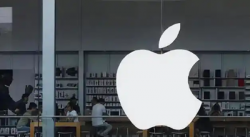
苹果遭4000万英国iCloud用户集体诉讼,面临30亿英镑索赔
-

打破安卓iOS壁垒 O+互联上架苹果商店:iP能跟OPPO传文件
-

苹果 iOS 18.1 支持设置“主要”邮箱地址并更改 iCloud 邮箱
-

苹果iOS、macOS升级:支持iPhone和Mac间拖拽文件
-
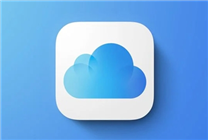
苹果最受欢迎服务!美国用户偏好iCloud 近2/3用户使用
最新资讯
查看更多-

- 苹果 2025 款 iPhone SE 4 机模上手展示:刘海屏 + 后置单摄
- 2025-01-27 129
-

- iPhone 17 Air厚度对比图出炉:有史以来最薄的iPhone
- 2025-01-27 198
-

- 白嫖苹果机会来了:iCloud+免费试用6个月 新用户人人可领
- 2025-01-27 146
-

- 古尔曼称苹果 2025 年 3/4 月发布青春版妙控键盘,提升 iPad Air 生产力
- 2025-01-25 162
-

热门应用
查看更多-

- 快听小说 3.2.4
- 新闻阅读 | 83.4 MB
-

- 360漫画破解版全部免费看 1.0.0
- 漫画 | 222.73 MB
-

- 社团学姐在线观看下拉式漫画免费 1.0.0
- 漫画 | 222.73 MB
-

- 樱花漫画免费漫画在线入口页面 1.0.0
- 漫画 | 222.73 MB
-

- 亲子餐厅免费阅读 1.0.0
- 漫画 | 222.73 MB
-
 下载
下载
湘ICP备19005331号-4copyright?2018-2025
guofenkong.com 版权所有
果粉控是专业苹果设备信息查询平台
提供最新的IOS系统固件下载
相关APP应用及游戏下载,绿色无毒,下载速度快。
联系邮箱:guofenkong@163.com